
| วิธีใช้งานระบบ Stock สินค้า
1. ที่เมนู ระบบเสริม คลิก ตั้งค่าร้านค้า
2. คลิกแท็บ สินค้า ที่หัวข้อ ระบบ stock ให้คลิกตัวเลือก ใช้ และคลิก บันทึก
3. หลังจากที่ได้เลือกใช้ ระบบ stock สินค้าเรียบร้อยแล้ว ให้คลิกแท็บ จัดการสินค้า , คลิกหมวดหมู่สินค้า และคลิก เพิ่มสินค้าใหม่ หรือ แก้ไขสินค้าที่ต้องการ
4. ระบบแสดงหน้าจัดการสินค้า จะมีเมนูของระบบ stock สามารถกำหนดรายละเอียดจำนวนสินค้าที่มีอยู่ได้ดังนี้ ► Quantity in Stock : สินค้าทั้งหมดที่มีอยู่ใน stock ► Quantity Date : วันที่ใส่จำนวนสินค้าใน stock ► Aviable Quantity : จำนวนสินค้าที่เหลืออยู่ใน stock ►Sum Order : จำนวนสินค้าที่ขายไปแล้ว
เมื่อกำหนดรายละเอียดเรียบร้อยแล้ว คลิกบันทึก
เมื่อมีการเลือกใช้ระบบ stock สินค้า ที่หน้าจัดการสินค้าจะมีคอลัมน์ข้อมูลชื่อ จำนวนสินค้า แสดงจำนวนสินค้าที่เหลืออยู่ใน stock
การแสดงผลข้อมูลระบบ Stock สินค้าในหน้าแก้ไขสินค้า สามารถดูรายละเอียดของจำนวนสินค้าขายไป และสินค้าที่เหลืออยู่ใน Stock สินค้า ตัวอย่างเช่น สินค้า A มีจำนวนใน Stock 10 ชิ้น และวันนี้มีผู้คลิกสั่งซื้อสินค้า 1 ช้ิน โดยจะเหลือสินค้าพร้อมจำหน่ายในระบบสต๊อก 9 ชิ้น
จากรูปอธิบายได้ดังนี้ ตำแหน่งหมายเลข 1 Quantity in Stock คือ จำนวนสินค้าทั้งหมดที่ได้ใส่ไว้ใน Stock สินค้าเป็นจำนวนที่มีทั้งหมด 10 ชิ้น ตำแหน่งหมายเลข 2 Quantity Date คือ วันที่ล่าสุด ที่ได้มีการใส่จำนวนสินค้าไว้ใน Stock ตำแหน่งหมายเลข 3 Aviable Quantity คือ จำนวนสินค้าทั้งหมดที่เหลืออยู่ใน Stock (แสดงจำนวนสินค้าที่สามารถจำหน่ายได้) 9 ชิ้น ตำแหน่งหมายเลข 4 Sum Order คือ จำนวนสินค้าที่ได้ขายออกไปแล้ว 1 ชิ้น
ตัวอย่าง กรณีต้องการเพิ่มจำนวนสินค้าลงใน stock 3 ชิ้น Quantity in Stock มี 10 ชิ้น Aviable Quantity มี 9 ชิ้น วิธีการคือ 1. นำจำนวนสินค้าที่ต้องการเพิ่มคือ 3 ชิ้น + 10 (จำนวนสินค้าที่ได้ใส่ไว้ stock ก่อนหน้านี้) = 13 2. นำผลลัพธิ์ได้จากการคำนวนคืือ 13 ไปใส่ที่หัวข้อ Quantity in Stock จากนั้น คลิกบันทึก
จากรูปอธิบายได้ว่า ► จำนวนสินค้าทั้งที่ใส่ใน stock คือ 13 ชิ้น ► อัพเดทวันที่ล่าสุดคือ 2018-07-04 ► จำนวนสินค้าที่เหลืออยู่ใน stock (จำนวนสินค้าที่สามารถจำหน่ายได้) คือ 12 ชิ้น ► จำนวนสินค้าที่ได้มีการขายออกไปคือ 1 ชิ้น
และหากมีการตั้งค่าการคืนจำนวนสินค้าเข้าสู่ระบบ Stock สินค้าไว้ เมื่อมีการยกเลิกรายการสั่งซื้อสินค้าชนิดเดียวกัน แต่รอบวันที่เพิ่มสินค้าใน Stock ต่างกัน ระบบจะไม่นับจำนวนสินค้าดังกล่าวคืนเข้าสู่ระบบ Stock สินค้า
|




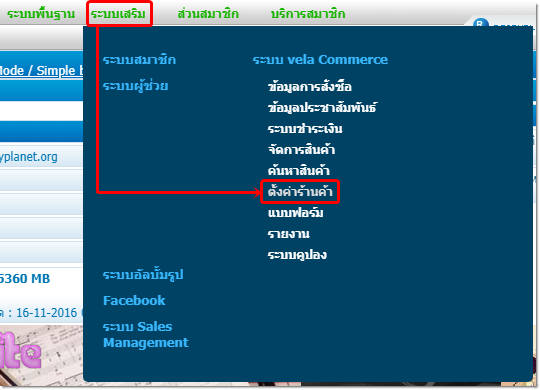
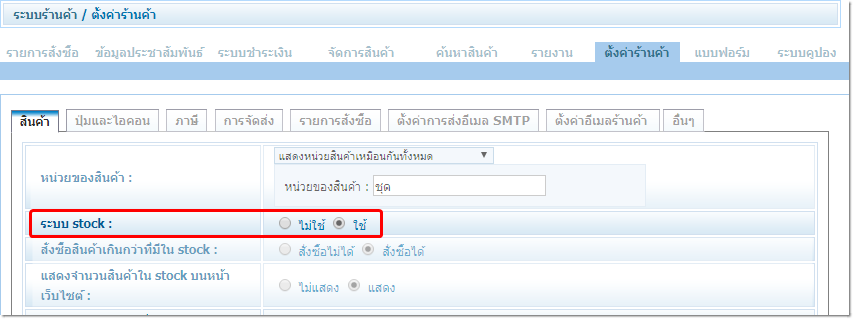
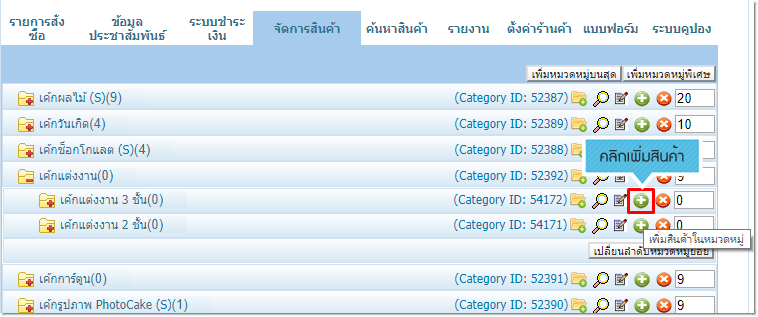
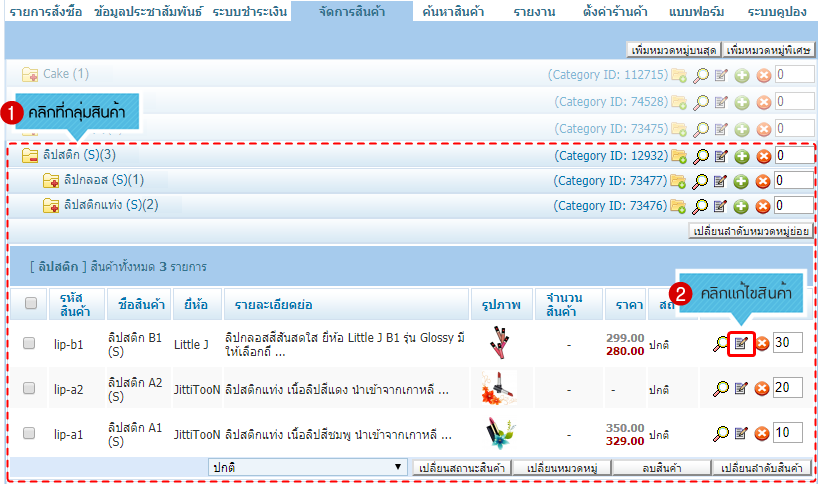

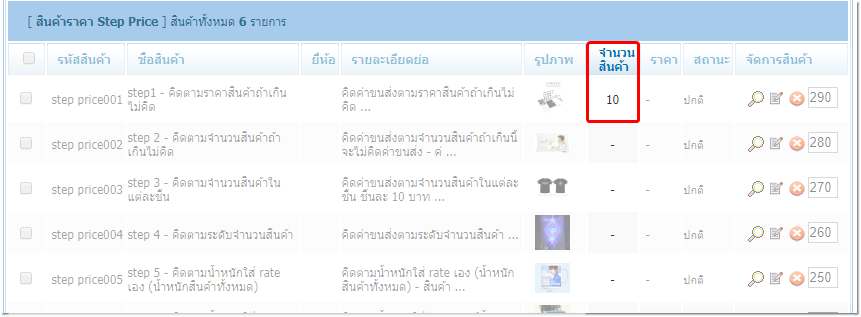
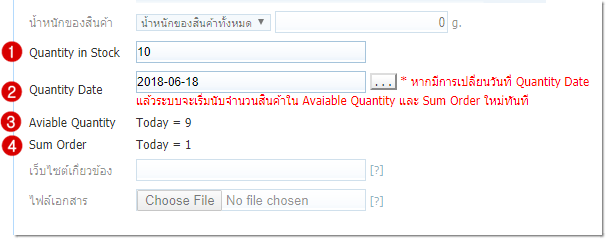
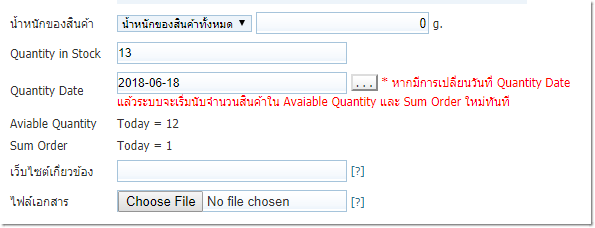
 กลับหน้าแรก
กลับหน้าแรก